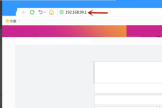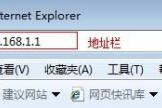无线路由器密码重设怎么操作(怎么重新设置无线路由的密码)
一、无线路由器密码重设怎么操作
无线路由器密码重新设置的方法:
操作环境:Lenovo天逸510S、Windows10、百度浏览器8.7.5.
1、先拿一根牙签,找到你的路由器后方的reset的孔洞。

2、用这根牙签戳进这个小孔洞里面,长按五秒钟的时间,将路由器恢复出厂设置。

3、再进入到这个路由器的管理地址界面,在第一个页面设置你的管理登录密码。
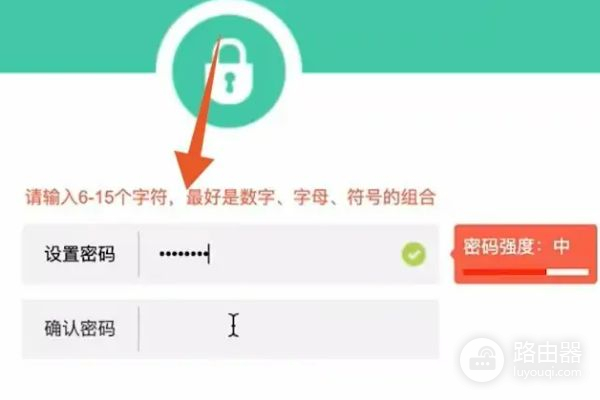
4、设置好后点击下方箭头符号进入到下一个界面。
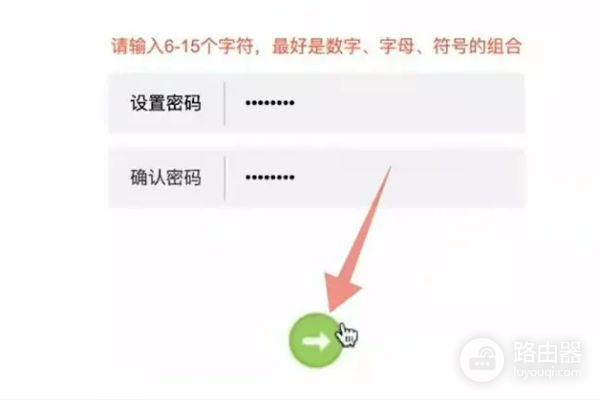
5、在第二个上网设置的界面选择你的上网方式,再点击箭头符号。
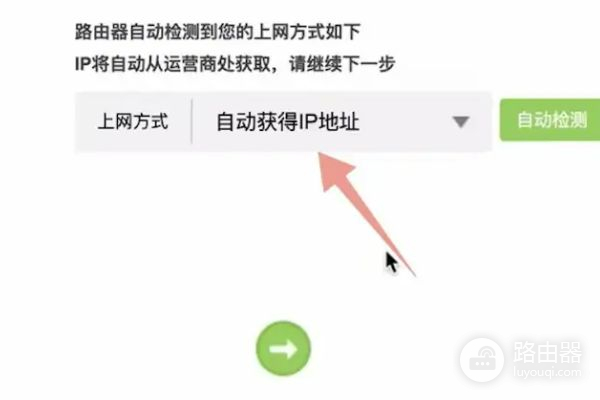
6、进入到第三个无线设置界面后,在无线名称框里面设置你的wifi名称。
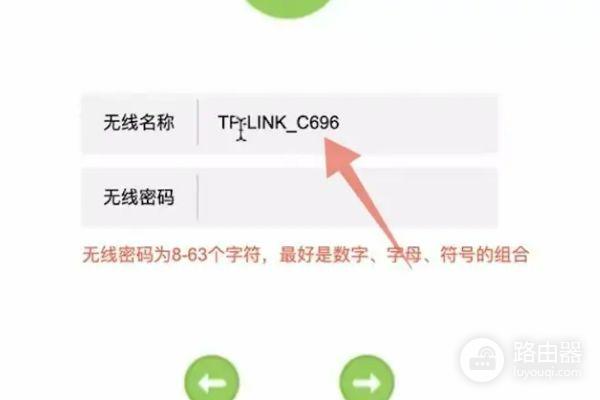
7、再在第二个无线密码框里面重新设置你的wifi密码。
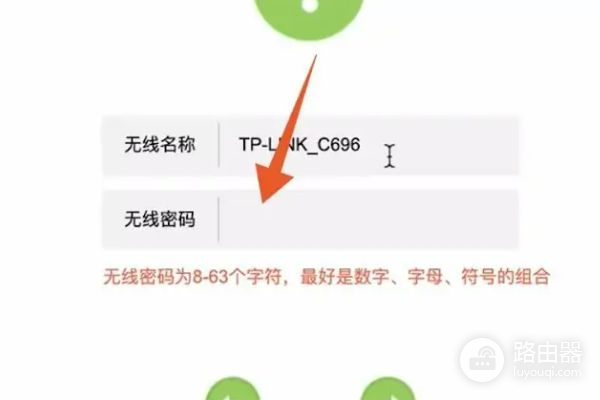
8、点击右侧的箭头符号,这样你就可以用新密码连接你的wifi了。
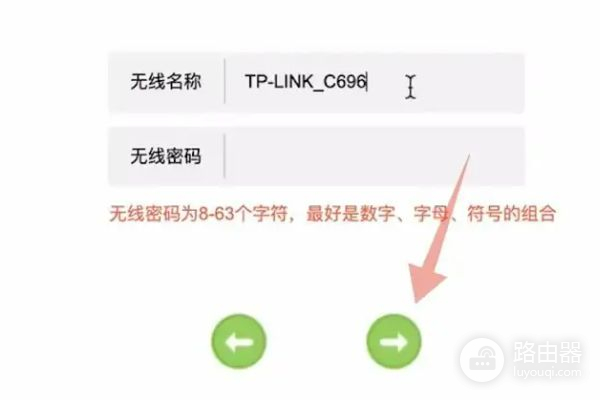
二、怎么重新设置无线路由的密码
方法如下:
如图所示,路由器后面都有一个管理页面地址。

2.然后打开360浏览器,输入 管理地址,进入管理页面。
3.接下来输入管理员密码,登录。
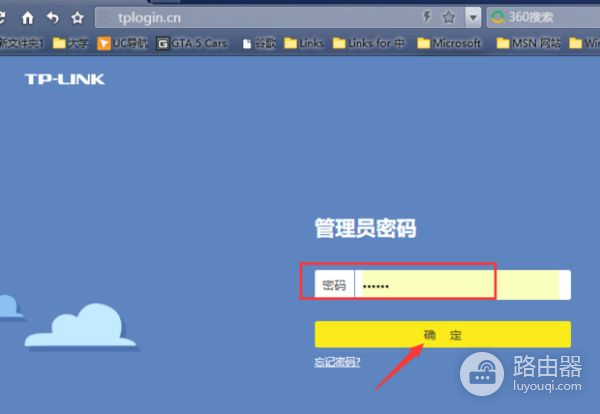
4.登录成功以后,可以在左侧页面直接修改。
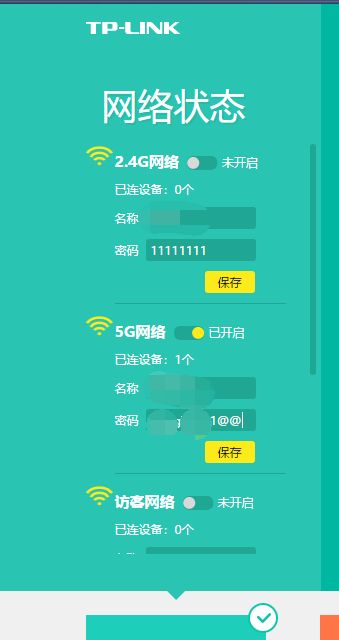
如果IP地址、子网掩码、网关、DNS服务器后面全部是0,并且提示 WAN口已断开、未连接 等提示;并且IP地址、子网掩码、网关、DNS服务器选项后面全部是0,如下图所示。
说明这台路由器重新设置上网不成功,电脑、手机还无法连接这台路由器上网。
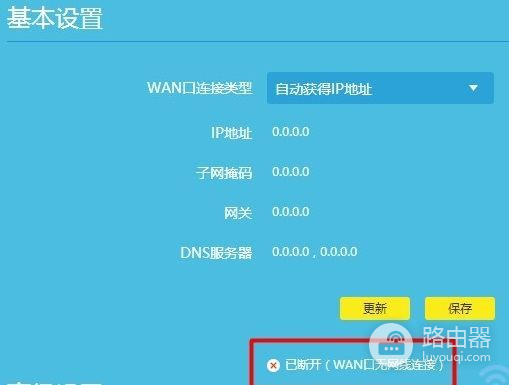
三、无线路由密码忘了怎么重置
一、如果是路由器的密码忘记了,那么除了尝试默认的密码外只能把路由器进行重置然后重新设置密码了,路由器重置方法如下:
把无线路由器翻过来,查看有没有如图所示的纸片。上面会写有无线路由器的管理网址和账号和密码,如果你之前没有试过这个账号密码,那么输入这个账号和密码看看能不能登录。
如果以上方法都无法登录无线路由器的管理界面,那么只能把无线路由器恢复出厂设置了。恢复出厂设置后的账号和密码就是出厂是设置的账号和密码,也就是如上图一样在无线路由器上贴着的标签提示的字样。
在路由器的前或者后面面板上找到一个标识为 RESET 的圆孔,这就是路由器恢复出厂设置的复位键。在通电状态下,用一尖状物体按下RESET键5秒不放,之后会看到路由器前排指示灯中的SYS指示灯由缓慢闪烁变为快速闪烁状态后松开RESET键,之后即可恢复出厂设置。
其实恢复出厂设置是很简单的,使用尖状物体插入到路由器RESET孔建议大家用圆珠笔头,或者细坚硬的铁丝以及牙签等均可。恢复出厂设置后,用默认的路由器登录用户名与密码即可登录路由器了,一般就是路由器上贴着的标签上写有的账号和密码,即账号admin,密码admin。
二、如果是wifi的密码忘记了可参考下面的两种方法
方法1:如果你用过笔记本电脑连接过路由器,电脑会把密码记住,下次会自动连接,单击右下方的无线网络信号
点击链接的网络,右键单击属性
点击显示字符,这就是无线网的密码
或者用电脑修改无线密码,随便进入任意浏览器,在地址栏输入路由器的ip地址,可以看看路由器底部的数字,一般都是192.168开头,把它输进浏览器的地址栏,按回车就出现了设置路由器的界面